- Base de conocimientos
- Informes y datos
- Informes
- Analizar eventos personalizados
Analizar eventos personalizados
Última actualización: 12 de noviembre de 2025
Disponible con cualquiera de las siguientes suscripciones, a no ser que se indique de otro modo:
-
Marketing Hub Enterprise
-
Sales Hub Enterprise
-
Service Hub Enterprise
-
Data Hub Enterprise
-
Content Hub Enterprise
-
Commerce Hub Enterprise
Nota: este artículo recorre la nueva herramienta de eventos personalizados, que sustituye a la anterior herramienta de eventos. Los eventos creados en la herramienta heredada seguirán funcionando, y podrá seguir gestionándolos y analizándolos en la herramienta heredada.
Los eventos pueden analizarse desde la herramienta de eventos personalizados, y los datos de los eventos también estarán disponibles en el generador de informes personalizados y en los informes de atribución.
Ver los sucesos de
- En tu cuenta de HubSpot, ve a Gestión de datos > Gestión de eventos.
- En la parte superior, haga clic en la pestaña Analizar .
- Para filtrar los datos de un intervalo de tiempo y una frecuencia concretos, haz clic en los menús desplegables Intervalo de fechas y Frecuencia .
- Si seleccionas un intervalo de fechas renovable, el conjunto de datos excluirá el día actual.
- Una semana en el informe comienza el domingo por opción predeterminada, cuando el intervalo de fechas seleccionado consta de una semana o cuando la frecuencia se establece en Semanalmente.
- Para ver los datos de eventos específicos en el gráfico, selecciona las casillas de comprobación junto a esos eventos en la tabla.
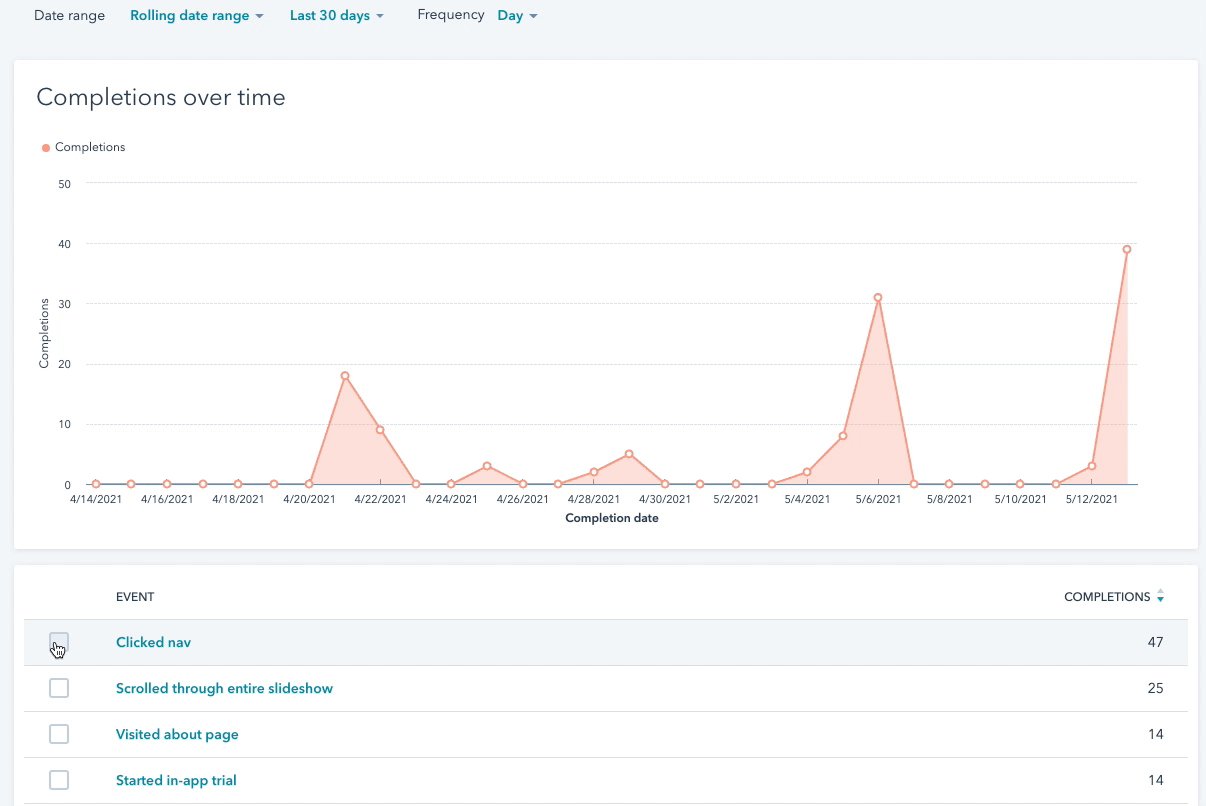
- En la tabla, puede revisar las siguientes métricas:
- Ocurrencias: refleja el número de veces que se ha producido el suceso.
- Visitantes únicos: refleja el número de visitantes de la página en la que se encuentra el evento.
- Para ver más detalles de un evento, incluyendo ocurrencias, visitantes únicos y las propiedades asociadas al evento, haga clic en el nombre del evento en la tabla. Cuando revise sus datos, tenga en cuenta lo siguiente:
- No todos los visitantes vinculados a un evento son contactos en su CRM.
- Si un visitante anónimo se convierte más tarde en un contacto, HubSpot añadirá retroactivamente los datos del evento a su cronología de contacto.
Informar sobre eventos personalizados
Utilizando el generador de informes personalizados , puedes crear informes que utilicen eventos personalizados como fuente de datos:
- En tu cuenta de HubSpot, dirígete a Informes > Informes.
- En la parte superior derecha, haz clic en Crear informe.
- Selecciona Generador de informes personalizados.
- Para utilizar eventos personalizados como fuente de datos principal, haga clic en el menú desplegable Fuente de datos principal y, a continuación, seleccione Eventos personalizados.

- Si desea utilizar eventos personalizados como fuente no principal, puede seleccionar Eventos personalizados en la sección Otros .

- Seguir generando tu informe Para especificar el evento sobre el que desea informar, en la barra lateral izquierda, haga clic en el menú desplegable Examinar y, a continuación, seleccione Eventos personalizados. A continuación, en Eventos personalizados, selecciona el evento sobre el que quieras informar.
Nota: sólo puedes utilizar los datos de un evento personalizado por informe. Tratar de incluir propiedades desde varios eventos restablecerá cualquier campo de evento que ya esté en el informe.
Utilizar eventos personalizados en los informes de atribución
Además de crear informes personalizados, también puede ajustar un evento personalizado como tipo de interacción para los informes de atribución de ingresos y de creación de negocios . Para atribuir correctamente los ingresos a tu evento, asegúrate de que tu llamada a la API incluya los tipos de materiales necesarios y las fuentes de interacción.
Para empezar a realizar el seguimiento de las interacciones de los eventos, debe activar el tipo de interacción en los ajustes de su cuenta. Una vez activada esta opción, los informes de atribución actuales se procesarán de nuevo para incluir los nuevos datos de eventos. Los informes no pueden extraer de manera retroactiva los datos de eventos anteriores.
Por ejemplo, crea un evento que haga seguimiento cuando los usuarios inicien sesión en tu aplicación móvil. Si un contacto que ha iniciado sesión en la aplicación móvil está asociado más tarde con un negocio ganado cerrado, el evento de inicio de sesión puede obtener crédito por contribuir a esos ingresos cerrados.
Nota: HubSpot puede tardar hasta dos días en volver a procesar los informes existentes con los datos de tus eventos, dependiendo de la cantidad de datos de tu cuenta. .
